如何设置机顶盒以便在电脑上玩游戏?
6
2025-03-24
在这个数字信息化的时代,组装电脑以其个性化和高性能的特点,深受广大硬件爱好者的青睐。而键盘是电脑操作中不可或缺的输入设备,除了输入文字,它还能控制音量吗?答案是肯定的。下面的内容将详细介绍如何通过键盘调节组装电脑的音量,让你在不离开键盘的情况下,就能轻松控制你的音乐及系统音量。
我们需要了解大多数键盘都具有调节音量的功能。通常,这一功能由键盘上的Fn键与特定的功能键(如F2、F3、F11和F12)组合使用来实现。在一些笔记本电脑和特定的外接键盘上,还可能有专门的音量调节旋钮或按钮。不过,在本文中,我们将主要介绍如何通过Fn键组合实现音量调节。
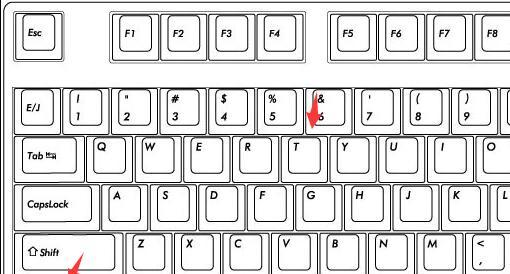
在开始之前,请确保您的键盘上确实有音量控制键。在大多数键盘上,音量调节键上有音量图标或带有“音量+”、“音量-”的标记。如果找不到这样的键,那么您的键盘可能不支持这一功能,或者需要特定的驱动程序来启用这一功能。

步骤一:确定音量控制键的位置
第一步,需要确定键盘上到底哪个键负责音量调节。通常情况下,F2表示音量增加,F3表示音量减少。但这一点在不同的键盘制造商之间可能会有所变化,所以最好查阅您键盘的使用手册确认。
步骤二:使用Fn键组合调节音量
1.找到Fn键,这是大多数键盘上都有的功能键,通常位于键盘的左下角或右下角。
2.同时按下Fn键和音量增加(通常是F2)或减少(通常是F3)键。
3.按一次Fn+F2组合键,音量将增加;按一次Fn+F3组合键,音量将减少。
步骤三:调节静音
1.同时按下Fn键和静音键(可能是F11或F12)。
2.这将开启或关闭电脑的静音功能。
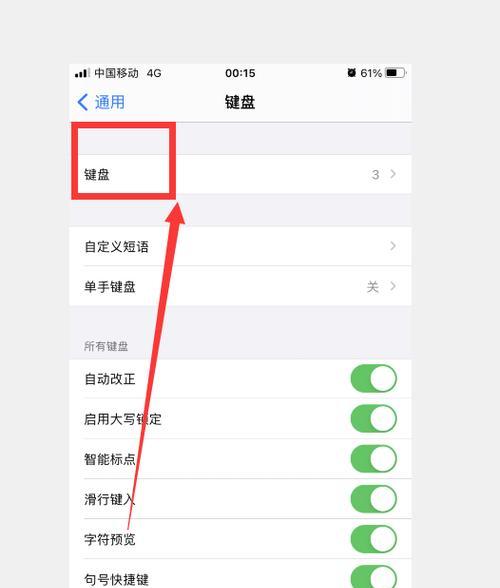
如果您的键盘上没有音量调节键,您还可以使用以下方法来实现音量的调节:
使用Windows系统设置:您可以通过系统设置来调节音量。只需在任务栏的音量图标上点击右键,选择“打开音量混合器”,在这里可以对各程序音量进行详细调节。
使用第三方软件:还有专门的第三方软件可以帮助您调节电脑音量,例如EarTrumpet等。
驱动问题:有时,音量调节键不起作用可能是驱动程序不匹配或过时。您可以尝试更新或重新安装键盘驱动程序。
系统设置问题:确保您的系统设置中没有禁用Fn键的功能,Fn键需要启用才能与功能键组合使用。
物理损坏:如果上述方法无效,可能键盘上的音量控制键存在物理损坏或者接触不良,这时可能需要修理或更换键盘。
组装电脑通过键盘调节音量并不复杂,只需合理使用键盘上的Fn键和功能键组合即可轻松操作。通过上述方法,无论是增加音量、降低音量还是开启静音,都能让您的音量控制更加便捷。希望本文能帮助您更好地利用键盘的音量调节功能,增强您的使用体验。
版权声明:本文内容由互联网用户自发贡献,该文观点仅代表作者本人。本站仅提供信息存储空间服务,不拥有所有权,不承担相关法律责任。如发现本站有涉嫌抄袭侵权/违法违规的内容, 请发送邮件至 3561739510@qq.com 举报,一经查实,本站将立刻删除。